Google Analyticsへの接続
Oracle Analyticsでは、Google Analyticsデータソースに接続して、Google Analyticsデータを分析できます。 たとえば、時間の経過に伴うWebサイトのランディング・ページに対するヒット数を分析できます。
JSONファイルでのGoogle Analyticsカスタム表の指定
Oracle Analyticsでは、カスタム表を指定して、Google Analyticsの履歴web使用データを分析し、Google Analyticsレポートに似たレポートを生成できます。 たとえば、時間の経過に伴うランディング・ページに対するヒット数を分析できます。
この例のOracle Analyticsレポートは、webサイト・ランディング・ページへのヒット数を経時的にビジュアル化します。
「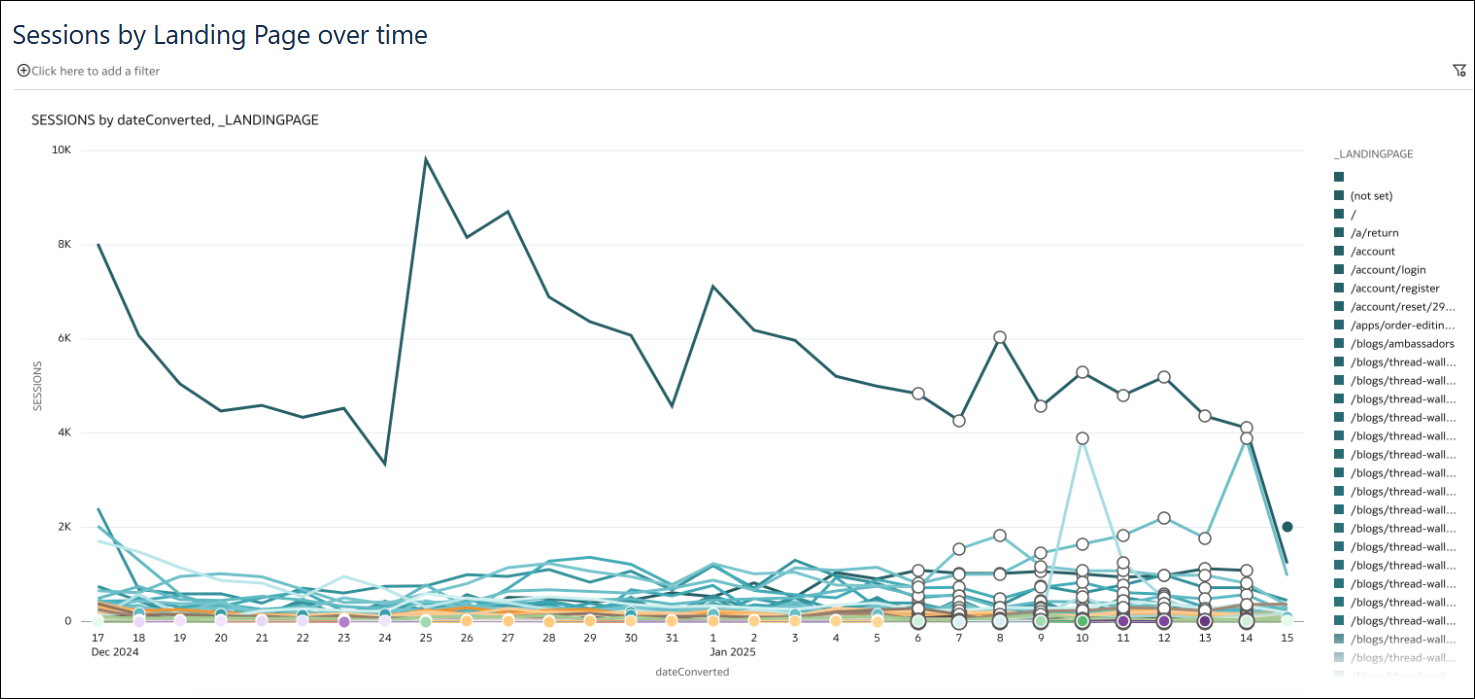
図google-analytics-report.pngの説明」
Google Analyticsに接続する前に、分析するGoogle Analyticsの履歴表を指定するJSONファイルが必要です。 Google Analytics V4 webサイトの「Dimensions & Metrics Explorer」領域の「Demos & Tools」から、既製のJSONファイルを取得できます。
Oracle Analyticsの公開ライブラリからサンプルのJSONファイルをダウンロードすることもできます。 「コネクタ・テンプレート」を参照してください。
Webサイトのランディング・ページの履歴表を含むJSONファイルの例
{"LandingPage":["_landingPage", "_dateHourMinute", "averageSessionDuration", "keyEvents", "newUsers", "sessions", "totalRevenue", "totalUsers"]}デフォルトの日付範囲の変更
デフォルトでは、過去30日間のデータが分析のために取得されます。 dateRangesタグを追加して、別の時間範囲を指定します。 たとえば、過去100日間のデータを取得するには、"dateRanges":[{ "startDate":"100daysAgo", "endDate":"today"}を指定
{"User":["_audienceName", "_deviceCategory", "_yearMonth", "_country", "_userAgeBracket", "firstTimePurchaserRate", "activeUsers", "active1DayUsers", "active28DayUsers", "active7DayUsers", "engagedSessions"],
"dateRanges":[{ "startDate":"100daysAgo", "endDate":"today"}]}データセット作成時のカスタム表の検索
Google Analyticsへの接続を作成する場合は、「カスタム表の追加」の「ファイルのインポート」オプションを使用して、分析するGoogle Analyticsの履歴表を指定します。
履歴表を使用して作成されたGoogle Analytics接続に基づいてデータセットを作成する場合は、GOOGLEANALYTICSV4スキーマに移動します。
「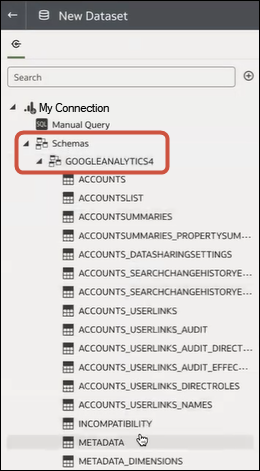
図google-analytics-schemas.pngの説明」
次に、下にスクロールして履歴表を見つけます。
「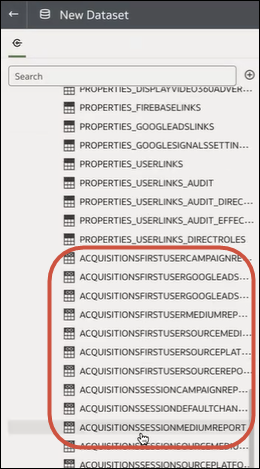
図google-analytics-custom-tables.pngの説明」